Проблема конвертирования файлов с форматом exe в формат iso довольно распространенная. Первое, что необходимо отметить — такой конвертации не существует, так как это два сильно отличающихся по смыслу объекта. Переделать группу файлов, сконвертированную архиватором в формате exe (но не исполняемый файл/программу) в образ iso действительно можно, ниже рассказано, как это сделать.
Переделываем из exe в iso
Любая программа — готовый набор файлов, временно заархивированный, чтобы тратилось меньше памяти на жестких дисках. Получая файл в формате exe, пользователь получает именно архив, который, во время установки, распаковывается.
Чтобы превратить файл exe в iso, необходимо распаковать архив и записать его на флешку. Этот вариант подходит для некоторых версий Windows.
Важно! Обратите внимание, что исполняемый файл exe, если он устанавливается в формате программы не может быть переделан в iso. Превратить в образ для записи можно только те файлы с расширением exe, которые являются самораспаковывающимся архивом.
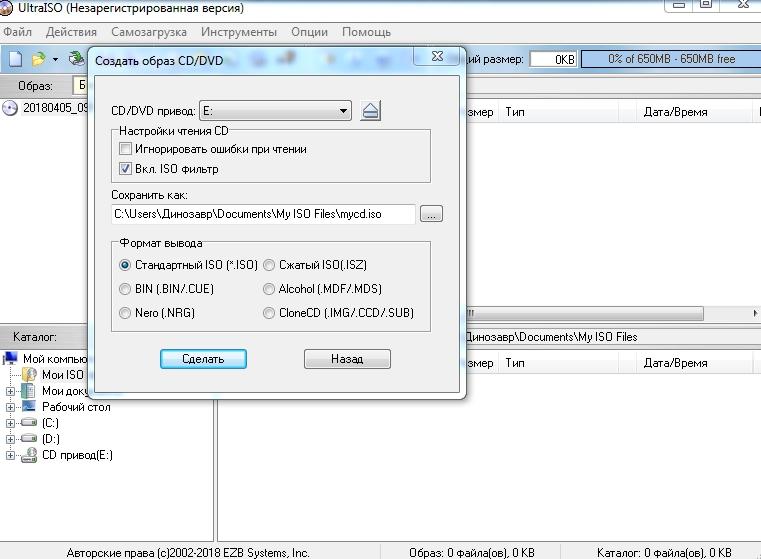
Пользуемся программой UltraISO
Скачать эту утилиту можно по этой ссылке http://www.softportal.com/software-2464-ultraiso.html. Установка простая, следуйте подсказкам, появляющимся на экране, ничего особенного для нее не требуется. После, воспользуйтесь такой инструкцией:
Откройте программу UltraISO.
Файлы, которые вы получили из самораспаковывающегося архива перетяните в правое верхнее окно. Если простым перетягиванием переместить файлы не получается, то воспользуйтесь таким путем: Файл => Открыть => Выберите папку, в которую распаковали exe => В правом нижнем углу, где стоит "iso файлы", выберите "Все файлы". Выделите все объекты из архива exe и нажмите открыть.
Выберите "Инструменты" => Создать образ CD.
Выбрав стандартные (установлены по умолчанию) или нужные вам параметры нажмите “Сделать”.
Через несколько минут образ будет создан и помещен в ту папку, которую вы указали.
Если вам нужно записать образ на флешку, читайте нашу инструкцию.